Сделаю, своего рода, небольшой цикл статей, посвященных обработке видео (только самые популярные задачи и вопросы).
Сегодняшний вопрос пользователя
Я записывал видео на камеру, но в нем много лишнего, многие моменты не нужны и не представляют ценности. Мне нужно из него вырезать два-три куска, и сохранить их на жесткий диск ПК. Все остальное — там не нужно. Подскажите, как это легко и просто сделать?
Вообще, для работы с видео сейчас сотни (и даже тысячи) всевозможных программ. Есть среди них платные, бесплатные, русские, английские, китайские, простые и сложные продукты. У каждого свои плюсы и минусы.
В данной статье я хочу остановиться на русскоязычном продукте — программе ‘ВидеоМОНТАЖ’ (описание о ней ниже). Главный плюс этой программы при решении нашей сегодняшней задачи — она нарежет видео за НЕСКОЛЬКО СЕКУНД! Т.е. ей не нужно конвертировать ваш видеофайл в другой формат, сжимать его, обрабатывать и пр. — она просто вырежет из него те куски, которые вы укажите. Весьма удобно!
Как обрезать видео в программе ВИДЕОМОНТАЖ
Вырезаем из видео нужные моменты // нарезка видео на несколько файлов
ВидеоМОНТАЖ
Официальный сайт программы: http://video-editor.su/
Простой, легкий, полностью на русском языке видеоредактор для начинающих пользователей. Не буду перечислять все его возможности, скажу самое главное:
- поддерживает и открывает все популярные видео: AVI, MKV, MPG, DIVX и т.д.,
- можно быстро нарезать видео (затратите время только на указание начала и конца отрезаемых частей). Работает без перекодирования файла,
- простой и интуитивно понятный интерфейс (наверное, в этом ей вообще нет равных).
Что касается установки программы: она стандартная, и в отдельных комментариях (я думаю) не нуждается.
1) И так, после установки и запуска программы, появиться первое окно с выбором задачи: выбирайте ‘Нарезка видео’ (как на скриншоте ниже).
Примечание: так же открыть эту задачу можно в меню — Файл/Нарезка видео.

2) В следующем шаге программа попросит вас выбрать видео — нажимаем одноименную кнопку.
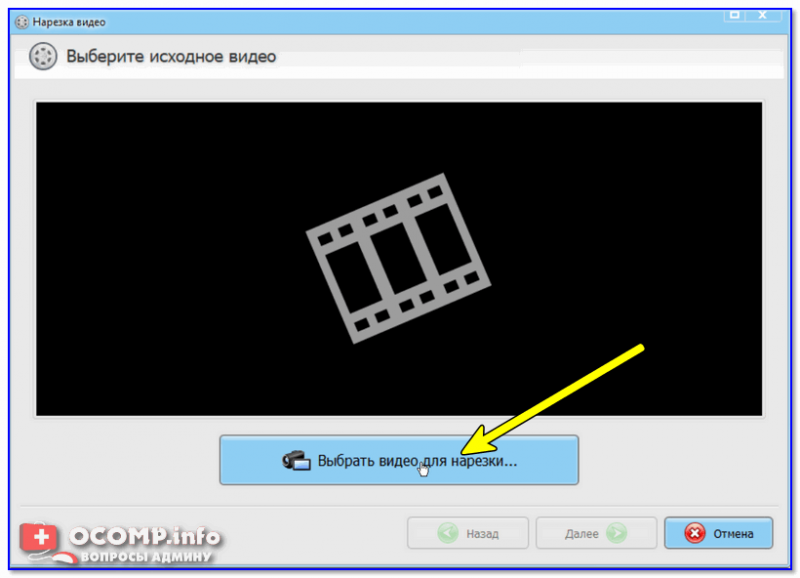
Выбор видео для нарезки
3) Указать нужно один конкретный файл. Я для примера взял один очень популярный сериал.
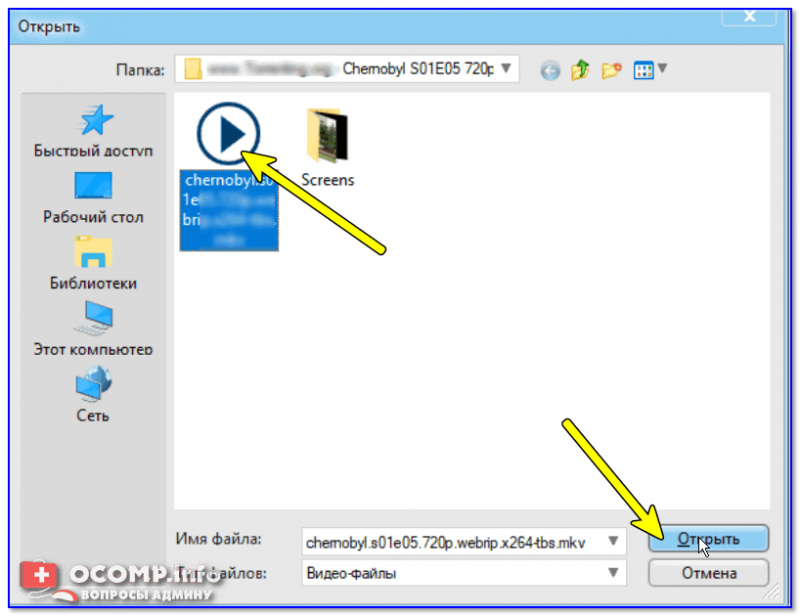
4) Далее начинается самое главное: нужно задать начало и конец фрагмента, которые вы хотите вырезать из фильма (видео).
Для указания начала и конца ПЕРВОГО вырезаемого фрагмента — есть два специальных ползунка (стрелка-1 на скрине ниже). Так же вам могут помочь инструменты, располагающиеся под этими ползунками (цифра 2 на скрине ниже). Я лично пользуюсь ползунками, передвигая их при помощи мышки. В общем-то ничего сложного…
Для указания начала и конца ВТОРОГО вырезаемого фрагмента из фильма: нажмите сначала кнопку ‘Новый фрагмент’.
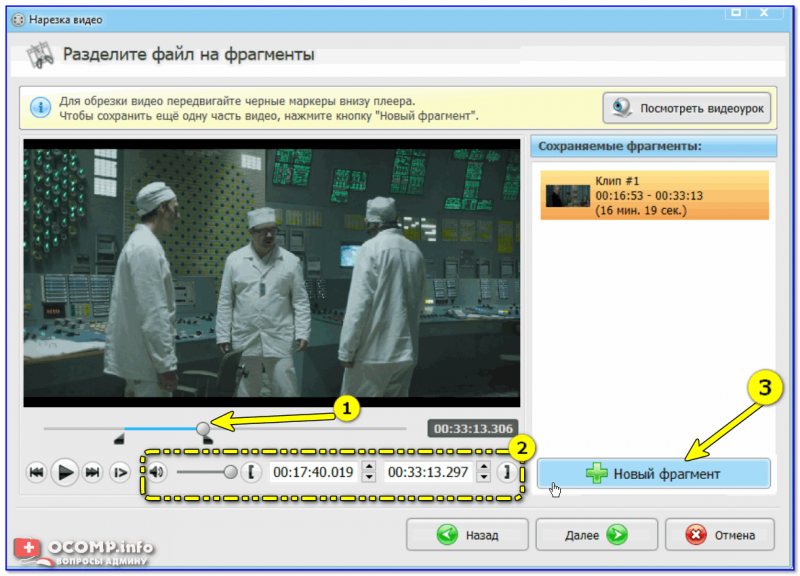
5) В новом фрагменте укажите так же начало и конец вырезаемой части из общего видео.
Для указания начала и конца ТРЕТЬЕГО вырезаемого фрагмента из фильма: нажмите снова ‘Новый фрагмент’.
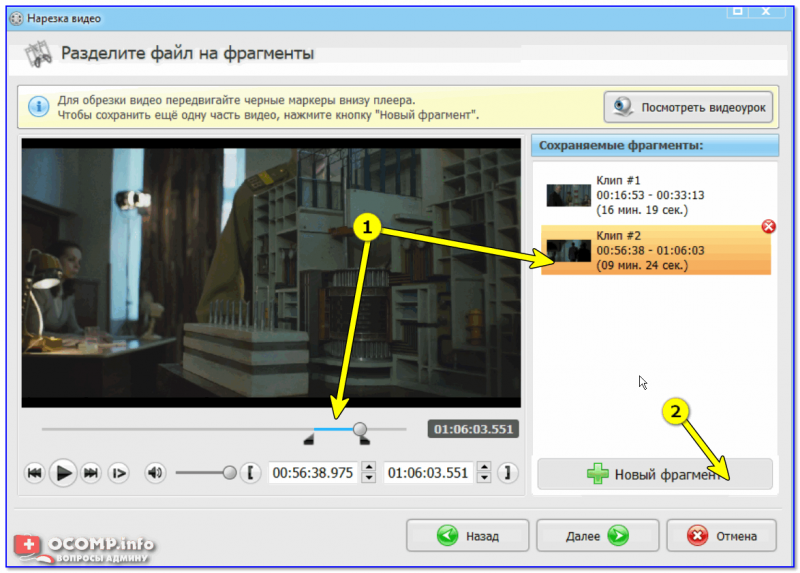
6) В принципе, вы можете вырезать из своего видео десятки нужных вам фрагментов: просто повторяйте вышеперечисленные шаги несколько раз, пока не укажите все моменты.
Для СОХРАНЕНИЯ выбранных фрагментов — нажмите кнопку ‘Далее’ (см. стрелка-2 на скрине ниже).
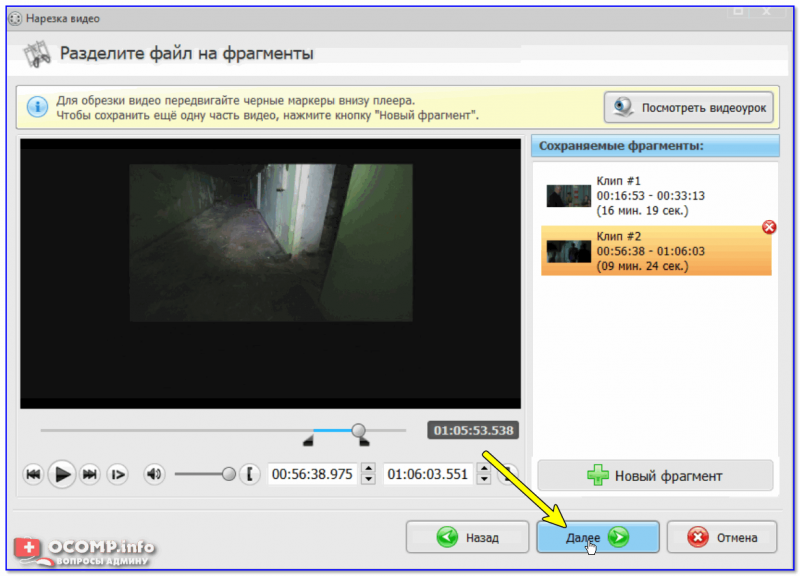
Сохранение нарезанных кусков
7) Кодировать или не кодировать видео?
В этом шаге я вам настоятельно советую выбрать первый вариант ‘Сохранить в исходном формате’. Благодаря этому, программе не придется конвертировать видео в другой формат (что гораздо быстрее и позволит вам сэкономить много времени).
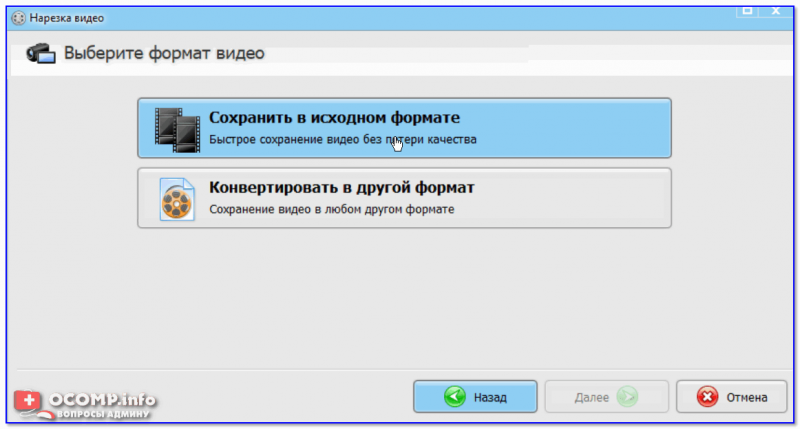
Сохранить в исходном формате
8) Далее указываете место на жестком диске, куда будут сохранены ваши нарезки. Кстати, обратите внимание, что к введенному вашему названию, ‘ВидеоМОНТАЖ’ добавить порядковый номер вырезанного фрагмента. Например:
- мои нарезки 01,
- мои нарезки 02 и т.д. (см. скриншот ниже).
9) Если все прошло успешно — увидите сообщение, что ‘Конвертация завершена’.
Примечание: если все сделаете, как я указал выше, время на сохранение составит всего НЕСКОЛЬКО СЕКУНД! В моем случае, три ролика из фильма были сохранены за 3 сек.!
Завершена: за 3 сек.!
10) На скриншоте ниже приведен проводник, с открытой папкой, где сохранены нарезки. Как видите, каждый файл открывается, имеет четкое структурированное название (программа справилась даже с MKV — у многого другого софта при попытке обработать этот ‘трудно-перевариваемый’ формат просто вылазят ошибки…).
В целом: все прошло удобно, быстро и без потери времени!
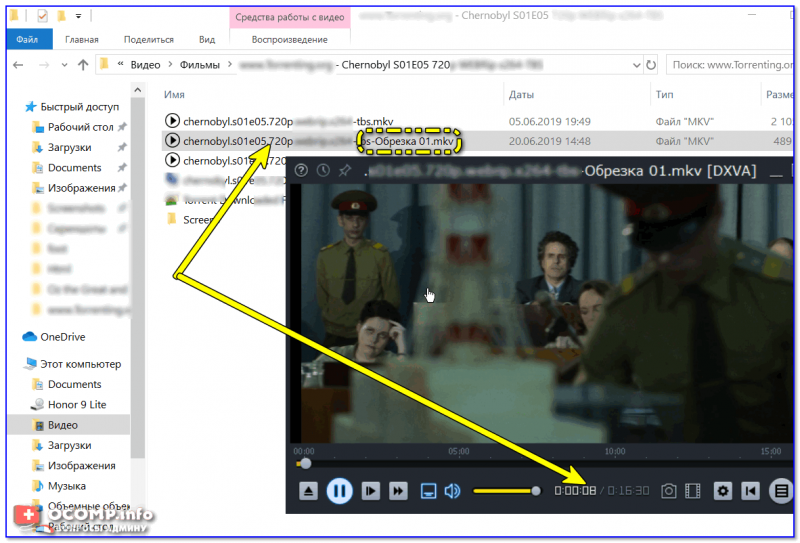
Таким образом, можно быстро вырезать из домашней коллекции видео все самое нужное, и сохранить эти материалы на DVD или флешки (например). Ведь далеко не все кадры, которые наснимал оператор, представляют ценность…
Источник: avege.ru
Как вырезать фрагмент из видео
Тем, кто занимается монтажом, хорошо знакома ситуация, когда необходимо обрезать ролик, вырезать небольшой (или большой) фрагмент или удалить из него всего несколько секунд. Ознакомившись с нашей инструкцией, Вы сможете легко и просто вырезать кусок видео при помощи двух популярных приложений.
- Установка и запуск
- Добавление файла
- Панель редактирования
- Удаление отрезка
- Экспорт ролика
- Преимущества приложения
- Выбор и добавление файла
- Обрезка ролика
- Сохранение
Представленные решения подойдут не только опытным, но и начинающим пользователям. Они обладают всеми основными инструментами для работы с видео и отличаются интуитивно понятным интерфейсом. Для установки не понадобится много места на жестком диске, а их системные требования вполне приемлемы. Любая представленная программа обрезки видео способна нарезать видео на части, вырезать середину или только некоторые кадры, склеить фрагменты буквально за несколько кликов.
Обрезка видео файла в Мовави Video Suite
Установка и запуск
Приложение считается профессиональным инструментом, адаптированным для рядовых пользователей. Среди его основных преимуществ стоит выделить широкие возможности конвертирования и обработки видео, большой набор эффектов и переходов, а также шуструю работу. При первом запуске программа нарезки видео показывает список меню, в котором нам необходимо выбрать «Редактирование видео».
Добавление файла
В появившемся окне программы находятся множество панелей и меню для управления настройками текущей сессии. В правой части экрана – окно предпросмотра, а внизу — шкала времени. Для загрузки видео редактор предлагает несколько вариантов источников. Вы можете как воспользоваться записью, сохраненной на диске, так и получить изображение с внешней камеры, экрана-монитора. Так что выполните запись или добавьте видеофайл из нужной папки на ПК.
Панель редактирования
После выбора подходящего ролика он сразу же появляется на временной шкале. Над ней находится панель с иконками. Все они предназначены для запуска инструментов редактирования. Инструмент обрезки представлен иконкой с изображением ножниц, как показано на картинке. Осталось совсем немного – установить начальную точку, конечную точку вырезания.
Удаление отрезка
Обратите внимание, что сначала нужно передвинуть красный маркер на шкале для выбора момента, с которого будет начинаться ненужный фрагмент. Только после этого следует нажимать на иконку с ножницами. Затем таким же образом выбираем последнюю секунду куска который требуется убрать из фильма, и снова нажимаем на «Ножницы». Для удаления полученной части выбираем его кнопкой мышки и нажимаем DELETE на клавиатуре. Выделенный фрагмент исчезнет.
Экспорт ролика
Для того чтобы сохранить фильм нажимаем соответствующую кнопку в правом нижнем углу окна. Откроется окно с параметрами экспорта, в котором можно указать путь, по которому сохранится файл, а также формат, качество, разрешение. Для завершения работы нажимаем кнопку «Старт» и дожидаемся окончания кадрирования и конвертации.
Как убрать фрагменты видео с помощью ВидеоМОНТАЖ?
Преимущества приложения
Это одна из самых популярных программ нелинейного монтажа для новичков и продвинутых пользователей. Она позволяет создавать качественные клипы из фотографий, улучшать качество изображения, менять формат, а также вырезать ненужные фрагменты видео и отдельные его части. Для начала работы необходимо создать новый проект (как показано на скрине).
Выбор и добавление файла
После создания проекта необходимо добавить видео. В появившемся окне сразу же откроется дерево проводника Windows для быстрого поиска файла. После выбора видео, кликните на кнопку «Добавить» и оно импортируется в проект. Убедитесь, что исходники на месте и переходите к следующему шагу.
Обрезка ролика
Для того чтобы удалить часть переходим на вкладку «Редактировать» и выбираем первую панель «Обрезать». Большое пространство здесь занимает окно предпросмотра со шкалой времени, на которой расположены специальные указатели-ползунки. Перемещая первый ползунок, выбираем начало фрагмента, который нужно удалить. А вторым ползунком, соответственно, устанавливаем конец фрагмента. Удобно, что в левой части отображается время начала обрезки, конца обрезки и общая длительность.
Сохранение
После того фрагмент выделен, остается вырезать часть видео исохранить файл. Для этого переходим в последнюю вкладку «Создать». Здесь можно выбрать подходящие параметры экспорта – кодек, разрешение картинки, качество и размер. По нажатию кнопки «Создать» приложение предложит выбрать место для сохранения выбранной части и начнет процесс создания нового видео в avi или любом другом формате.
Теперь Вы знаете, как всего за несколько минут убрать из клипа ненужные части. Все что необходимо – следовать нашей пошаговой инструкции и резать аккуратно, чтобы вырезать только часть или лишние части, но не отрезать из видео нужные несколько секунд.
Если по каким-либо причинам, указанные приложения не подходят, попробуйте вырезать фрагмент из видео с помощью Киностудии Windows. Бесплатная студия позволяет проводить примитивное редактирование и даже безболезненно отрезать кусок видео, но возможностями не блещет. Скажем прямо, после обработки в ней, ролик не захочется заливать на YouTube на всеобщее обзрение.
Источник: softcatalog.io
Ищете, как вырезать
фрагмент из видео?

- ✔ Уникальные эффекты!
- ✔ Редактирование видео за 5 мин.!
- ✔ Интерфейс на русском!
новая версия видеоредактора
Как вырезать видеофрагмент из видео
Поделитесь с друзьями:
Перед подробным рассмотрением вопроса, как вырезать видео из видео, нужно указать на некоторые характеристики аналога Pinnacle Studio. Это мощная и современная программа для монтажа фильмов, которая обладает удобным пользовательским интерфейсом. Меню и доступ ко всем функциям полностью русифицирован.
Следуя нашим пошаговым инструкциям, вы сможете без труда делать монтаж фильмов у себя дома. Например, узнаете, как вставить видео в другое видео, наложить музыку, сделать ролик для социальной сети. Ключ к профессиональному монтажу – это знания.
Инструкция, как вырезать фрагменты из видеороликов
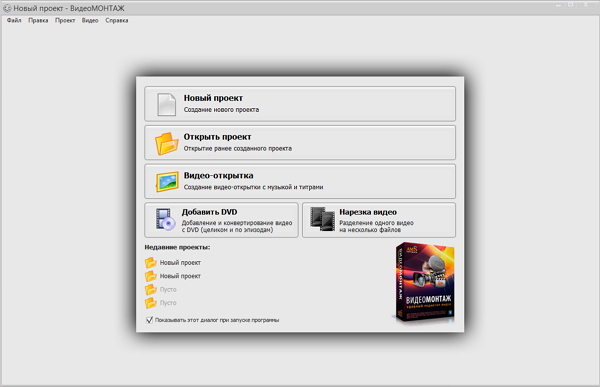
Шаг 1.
Скачать русскую версию Pinnacle Studio на компьютер. Перейдите на страницу загрузки утилиты. Щелкните по кнопке «Скачать сейчас». Для загрузки потребуется не более нескольких минут, так как вес установочного файла составляет всего 52 Мб. Установка осуществляется в автоматическом режиме, вам нужно только поставить галочку «Разместить ярлык на рабочем столе», чтобы иметь быстрый доступ к утилите.
Шаг 2.
Выбрать режим «Нарезка видео». Сразу после запуска программы, нажмите на иконку «Нарезка видео», в этом режиме работы вы сможете разделить фильм на несколько фрагментов. Далее откроется рабочее окно, нажмите на кнопку «Выбрать видео для нарезки». Найдите фильм на вашем ПК, и добавьте в программу.
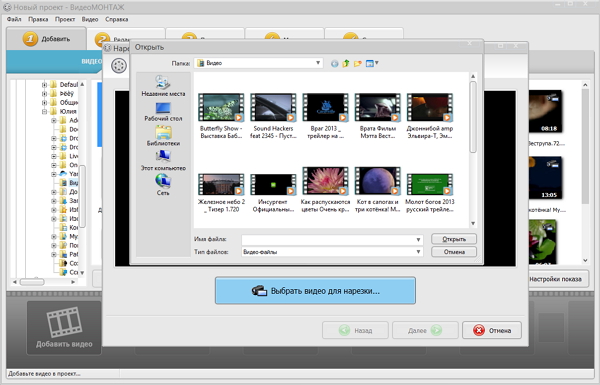
Шаг 3.
Как вырезать видеофрагмент из видео. Встроенный в аналог Pinnacle Studio медиаплеер позволяет воспроизводить фильмы в различных форматах, и точно определить, какие именно фрагменты, и с какого времени, надо вырезать. Границы обрезки выставляются с помощью черных маркеров внизу плеера. Чтобы вырезать несколько кусков нажимайте на иконку «Новый фрагмент», и они сохраняться в правой части рабочего окна.
Шаг 4.
Выбрать формат видео. Программа предлагает сохранить вырезанные видео в исходном формате без потери качества, или воспользоваться функцией конвертации. В первом случае конвертация пройдет практически мгновенно, и вы сразу же сможете открыть папку с вырезанными роликами. Сохраненные фрагменты можно улучшить, рекомендуем вам к прочтению статью: «Как обработать видео на компьютере».
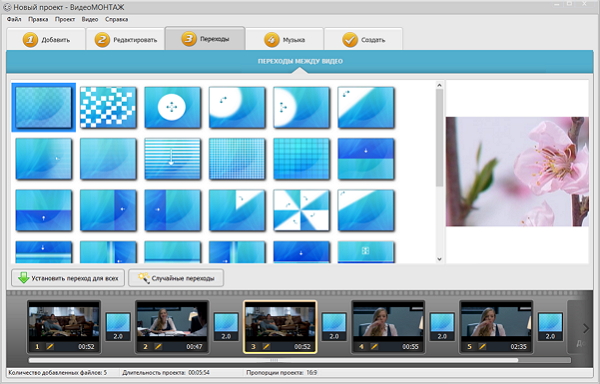
Шаг 5.
Получилось, как вырезать фрагмент из видео, получится и быстро конвертировать его в другой формат. Ведь второй вариант интереснее, и рассмотрим его более подробно. Выберите эту функцию. Откроется окно «Создание видео», в левой колонке расположены варианты для изменения. Для поиска по названии имеется специальная строчка снизу.
Кратко о некоторых: 3GP – для старых кнопочных телефонов, DVD – для записи на диск, Flash – для работы с интернет страницами. Самыми востребованными являются HD-видео и AVI, первый позволяет смотреть фильмы на большом экране в хорошем качестве, второй самый популярный для фильмов и смартфонов.
Шаг 6.
Выберите тип кодека (если не разбираетесь, то ничего страшного, сверху отображаются подсказки), установите размер кадра и качества, в зависимости от них, утилита автоматически определить размер файла. При нажатии на иконку «Дополнительно» (это уже для профессионалов), устанавливаются такие параметры, как: кодек и битрейт аудио, режим воспроизведения, частота кадров, дискретизация.
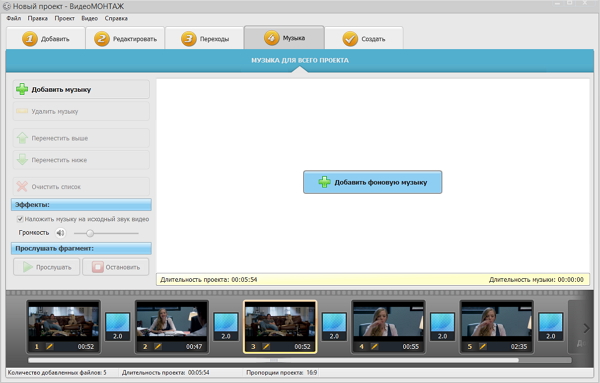
Шаг 7.
Сохранить видео. Нажмите на соответствующую иконку, напишите имя файла, и укажите путь сохранения. О завершении конвертации сообщит специальное окно, после чего вы сразу получите доступ к сохраненным файлам.
Этот урок, как вырезать кусок из видео, открыл вам лишь малую толику функциональных возможностей русской версии Pinnacle Studio. Конвертирование роликов и создание фильмов – это очень интересно, и может стать для вас не просто хобби, а профессией.
русский аналог программы Pinnacle Studio
Скачайте новую версию программы
Pinnacle Studio с русскоязычным интерфейсом
(с)Адаптированная русская версия Pinnacle Studio
Источник: pinc-studio.ru